Połączenia bezprzewodoweSzybki i łatwy w konfiguracji i obsłudze.Jednak wielu użytkowników i nadal znajdujęPołączenie przewodoweBardziej niezawodny, stabilny i wygodny.Czasami, nawet jeśli połączenie Wi-Fi działa prawidłowo, możesz napotkać problemy podczas korzystania z połączenia przewodowego.Dla użytkowników, którzy wolą połączenie Ethernet przez Wi-Fi, może to być prawdziwy kłopot.
W tym artykule omówimyKomputery i laptopy z systemem Windows 10的eterSieć nie działaproblem.
Przekażę wszystkie podstawowe informacje związane z problemem orazJak rozwiązać problem niedziałającego Ethernetu w systemie Windows 10.
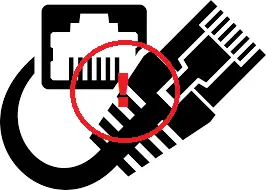
Problem: Brak Ethernetu Win10
Dla tych użytkowników, którzy są zaangażowani w połączenie Ethernet, ten problem jest po prostu problememkatastrofa.eterSieć nie działajest w użyciuNajnowsza aktualizacja (np.Aktualizacja Windows 10 Fall Creators)的Windows 10Wśród użytkownikówFAQ.
Począwszy od najnowszej aktualizacji, Brak internetu, chroniony 或 Brak dostępnego Wi-Fi? Problem jest również bardzo powszechny, a eterSieć nie działa.

Kiedy masz problem,Komputer może wyświetlić monitInternetJest problem, aleNie jest.Problemem jest100 na 99Sieć.EterPowód, dla którego sieć nie działa, jest prawdopodobnie związany zKabel, sprzęt或oprogramowaniezwiązane z.Aby rozwiązać problem polegający na tym, że Ethernet nie działa prawidłowo, musisz rozwiązać te wady.Poprowadzę Cięjak to jest.
Jak naprawić Win10 bez Ethernetu?
Informacje na twoim komputerzeDlaczego eter istnieje?Sieć nie działaproblem,Przyczyn może być wiele.Na podstawie tychPrzyczyna, Powinieneś wziąćakcja.Najpierw musisz spróbowaćOdpowiedni dla większości użytkowników的Uniwersalne rozwiązanie.Jeśli działają one prawidłowo, możesz cieszyć się korzystaniem z połączenia Ethernet bez konieczności dalszego czytania tego artykułu.Jeśli nie możesz rozwiązać tych problemów w swoim przypadku, musisz kontynuować czytanie tego artykułu, dopóki nie rozwiążesz problemu z niedziałającym Ethernetem i ponownie przywrócisz połączenie.
1. Wyłącz Wifi
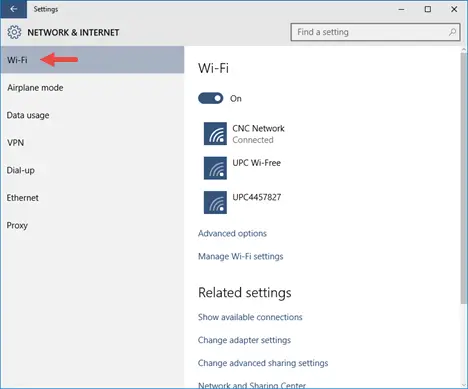
Jeśli twoje połączenie Wifi jest normalne, ale występuje problem z połączeniem Ethernet, powinieneś rozważyć wyłączenie Wifi, aby rozwiązać problem z niedziałającym Ethernetem.Jeśli system Windows ma dostęp do obu z nich, przyjmie Ethernet jako najwyższy priorytet, ale wyświetli ikonę Wi-Fi w obszarze powiadomień.Kliknij prawym przyciskiem myszy ikonę i kliknij „Otwórz ustawienia sieci i Internetu",NastępnieKliknij " karta Wi-Fi,NastępniePrzełącz „wyłącz”.To powinno rozwiązać problem.
2. Włącz połączenie Ethernet
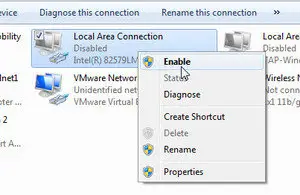
w z pierwsza metodaidentyczny" Ustawienia sieciowe i internetowe"W sekcji sprawdź, czy Ethernet jest włączony.Znajdź odpowiednią sieć.Może powiedzieć „ połączenie lokalne".如果 Pod imieniemzjawiać się nie połączony,ProszęKliknij prawym przyciskiem myszyTo, a następnie wybierz Włączyć. Połączenie może potrwać kilka sekund, zanim zacznie działać poprawnie, ale to wszystko.Powinno to rozwiązać problem niedziałającego Ethernetu.
3. Użyj innych portów

Używasz的PortMoże się pojawićAwaria i spowodować nieprawidłowe działanie sieci Ethernet.Aby sprawdzić,Podłącz kabel do drugiego portu routera.Jeśli po tym połączenie Ethernet zacznie działać normalnie, oznacza to problem z portem, który można naprawić później.Jeśli połączenie nadal nie działa, port jest normalny, a problem leży w innych obszarach.
4. Użyj różnych kabli

Jeśli twój port jest normalny, ale nadal masz problem z niedziałającym Ethernetem, najprawdopodobniej jest toUżywasz的kabelCoś poszło nie tak.Aby to sprawdzić, pożycz lubPrzynieś inne kable i używaj go.Jeśli połączenie jest teraz normalne, oznacza to, że używany wcześniej kabel jest uszkodzony i należy użyć nowego kabla.Jeśli połączenie nadal nie działa, kabel jest w porządku, ale problem leży gdzie indziej.
5. Wyłącz zaporę lub oprogramowanie antywirusowe (tymczasowo)
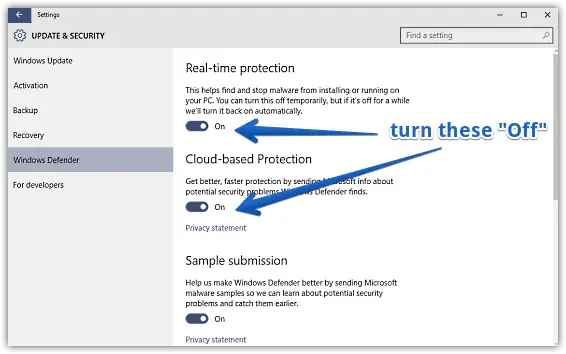
czasamiZapora systemu Windows, Defenderlub inneantywirusoweOprogramowanie zablokuje połączenie Ethernet.Aby to sprawdzić, powinieneśtymczasowyPołóż jezamknięcie, Następnie sprawdź, czy połączenie jest normalne.Jeśli tak, możesz go ponownie otworzyć在Zapora i oprogramowanie antywirusowe i sprawdź je, czy nie blokuje połączenia.Jeśli żadna z tych opcji nie powoduje problemu z niedziałającym Ethernetem, po prostu je umieść在I przewiń w dół.
6. Włącz urządzenie Ethernet
Po wypróbowaniu wszystkich typowych rozwiązań opisanych powyżej, jeśli nadal napotykasz problemy, wykonaj poniższe czynności, aby rozwiązać problem z niedziałającym Ethernetem:
Krok 1: W tym samym czasienaciśnij w dółWindows + klawisz RWywołać "uruchomić"Okno dialogowe.W tymRodzaj devmgmt.msc ,Następnienaciśnij enter.Otworzy się menedżer urządzeń.

krok 2: w"Menadżer urządzeń", Zwiększać " adapter sieciowy" Kategoria.
krok 3:badanieTwój eterNazwa urządzenia karty sieciowejopróczCzy ty widziszZe strzałką w dół的Ikona komputera.To pokazuje, że Ethernet maWyłączyć.
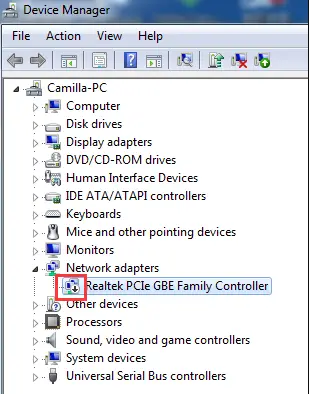
krok 4: w"Nazwa urządzenia"上Kliknij prawym przyciskiem myszy, a następniewybierać"Włączyć".
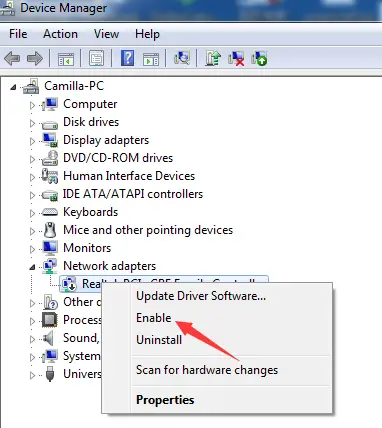
To powinno rozwiązać problem.
7. Zaktualizuj sterownik
Przestarzałe lub uszkodzone sterowniki zwykle powodują nieprawidłowe działanie sieci Ethernet.Aby rozwiązać ten problem, powinieneś zaktualizować sterownik urządzenia.Aby rozwiązać problem, wykonaj poniższe czynności:
Krok 1: W tym samym czasie naciśnij w dółWindows + klawisz RWywołać "uruchomić"Okno dialogowe.W tymRodzaj devmgmt.msc ,Następnienaciśnij enter.Otworzy się menedżer urządzeń.

krok 2: w"Menadżer urządzeń", Zwiększać " adapter sieciowy" Kategoria.
krok 3: Kliknij prawym przyciskiem myszy在eterAdapter sieciowy(ekwipunek)Nazwij i wybierz Odinstaluj.
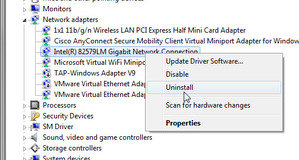
Uwaga:eterKarta sieciowa to karta bez Wi-Fi lub sieci bezprzewodowej w nazwie.
krok 4: Uruchom ponownieKomputer zzainstaluj ponowniekierowca.
Powinno to zaktualizować sterownik i ostatecznie rozwiązać problem.Możesz także użyćOprogramowanie innych firmŁatwiejszy sposóbUaktualnij sterownik.
Wniosek
Ethernet nie działa是Windows 10Wśród użytkownikówFAQ.Ten problem może wystąpić z różnych powodów.to sąRozwiąż problemSiedem sposobów.Możesz również odwiedzićZwiązany z problememMicrosoftOficjalnyNitkaAby uzyskać dalszą pomoc.


![Jak zobaczyć wersję systemu Windows [bardzo proste]](https://infoacetech.net/wp-content/uploads/2023/06/Windows%E7%89%88%E6%9C%AC%E6%80%8E%E9%BA%BC%E7%9C%8B-180x100.jpg)


